U nedavnom postu obradio sam neke od najbolje Homebrew aplikacije dostupno na Macu i kako ih instalirati. Taj je post od pomoći samo ako imate instaliran Homebrew na svom Macu. Stoga ću vam u ovom postu pokazati kako instalirati Homebrew na Mac.
To je prilično jednostavan proces, stoga slobodno preskočite dolje, slijedite korake i napustite ovaj post. Ako se želite zadržati, također ću pokriti stvari poput ažuriranja Homebrew-a, nadogradnje i uklanjanja Homebrew aplikacija i još mnogo toga.
U redu, uđimo u to!
Sadržaj
-
Kako instalirati Homebrew na Mac
- Što trebaš
- Instalirajte Homebrew na Mac u jednom koraku
- Kako ažurirati Homebrew na Macu
- Kako nadograditi Homebrew aplikacije na Macu (tzv. paketi)
- Kako vratiti aplikaciju Homebrew na stariju verziju na Macu
- Kako ukloniti Homebrew aplikacije
-
Nakon što instalirate Homebrew na Mac…
- Vezane objave:
Kako instalirati Homebrew na Mac
Što trebaš
Prije nego što instalirate Homebrew na Mac, morate biti sigurni da imate sljedeće:
- 64-bitni Intel CPU ili Apple Silicon CPU (tj. M1 Mac)
- Možete provjeriti imate li kompatibilan Mac tako da pritisnete cmd + razmaknica, utipkajući "O ovom Macu", pritiskom na povratak, a zatim provjerite Procesor. Bilo koji M1 Mac ili noviji će raditi. Ovo su svi 64-bitni Intelovi procesori koje je Apple koristio:
- Core 2 Duo
- Dvojezgreni Xeon
- Četverojezgreni Xeon
- Core i3
- Core i5
- Core i7
- Ako imate jedan od gore navedenih procesora, sve je spremno!
- Možete provjeriti imate li kompatibilan Mac tako da pritisnete cmd + razmaknica, utipkajući "O ovom Macu", pritiskom na povratak, a zatim provjerite Procesor. Bilo koji M1 Mac ili noviji će raditi. Ovo su svi 64-bitni Intelovi procesori koje je Apple koristio:
- macOS Mojave (10.14) ili noviji (to možete provjeriti pomoću O ovom Macu također)
- Alati naredbenog retka za Xcode (tip
xcode-select --installu svoj terminal i pritisnite povratak) - Bourne-kompatibilna ljuska za instalaciju (tj.
bashilizsh)- Možete provjeriti imate li a
bashilizshljuske otvaranjem terminala i pogledom na vrh prozora terminala
- Možete provjeriti imate li a
- I, konačno, potrebna vam je internetska veza
Instalirajte Homebrew na Mac u jednom koraku
Kao što je oglašeno, ova metoda traje samo jedan korak. Za početak otvorite terminal na svom Macu. To možete učiniti pritiskom na cmd + razmaknica, upišite “Terminal” i pritisnite povratak.
Nakon otvaranja, zalijepite sljedeće u Mac terminal i pritisnite povratak:
/bin/bash -c "$(curl -fsSL https://raw.githubusercontent.com/Homebrew/install/HEAD/install.sh)"
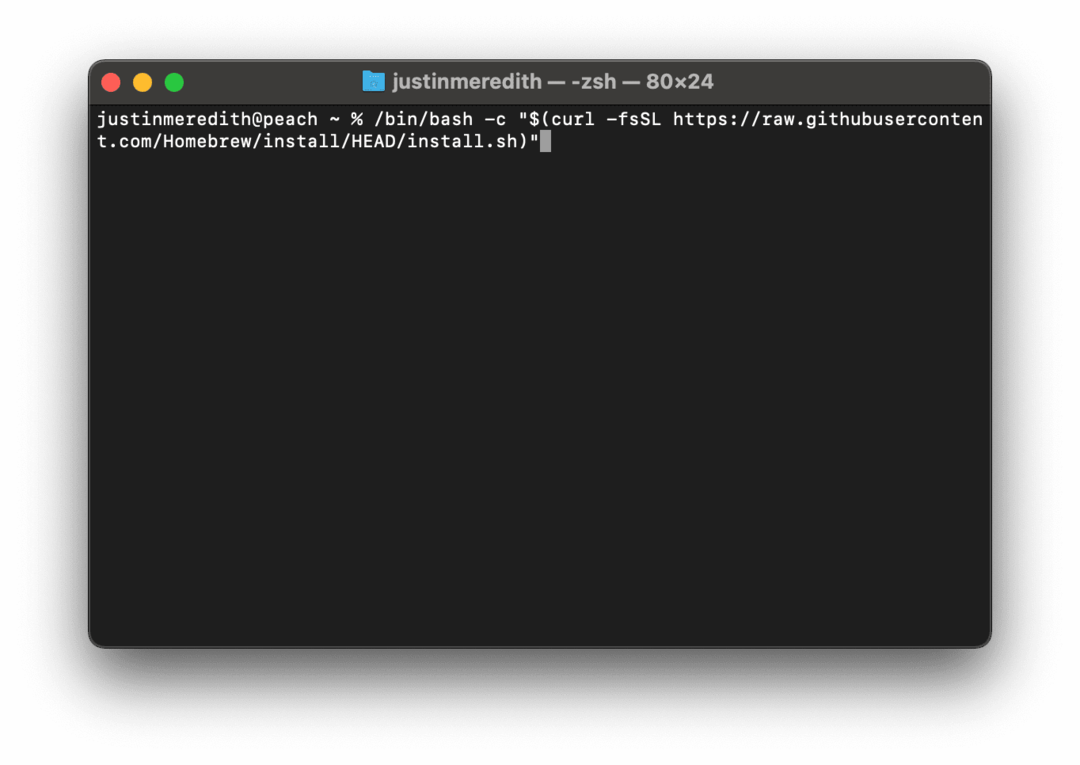
Ovo će započeti proces instalacije. Kao i svaka instalacija koja nije u App-Storeu, od vas će se tražiti potvrda u nekoliko različitih koraka. Pritisnite povratak da biste nastavili s instalacijom kada se pojave ti upiti, ili ako želite zaustaviti, pritisnite bilo koju drugu tipku na tipkovnici.
Od vas će se također tražiti da unesete svoju lozinku za macOS. Ovo će trebati biti administratorska lozinka. Nekoliko sekundi nakon unosa, Homebrew bi trebao biti uspješno instaliran na vašem Macu.
Ukupno, to obično traje manje od jedne minute. Tada možete odmah početi koristiti Homebrew. Pročitajte ovdje za neke sjajne aplikacije za početak.
Kako ažurirati Homebrew na Macu
U redu, sada kada znate kako instalirati Homebrew na Mac, pokrijmo neke druge stvari, počevši od ažuriranja. Kao i svaka aplikacija, Homebrew dobiva ažuriranja kao i svaka druga aplikacija. Oni poboljšavaju njegovu kompatibilnost, sigurnost i povremeno dodaju značajke, kao i poboljšavaju njegovu izvedbu.
Ponekad, ako koristite zastarjelu verziju Homebrew-a, naići ćete na pogreške prilikom pokretanja određenih Homebrew aplikacija ili pokušaja instaliranja određenih paketa. 9/10, ažuriranje Homebrew će riješiti ovaj problem.
Da biste ažurirali Homebrew na Macu, zalijepite sljedeće u svoj terminal i pritisnite povratak:
ažuriranje brew
Možda ćete dobiti pogrešku koja izgleda ovako:
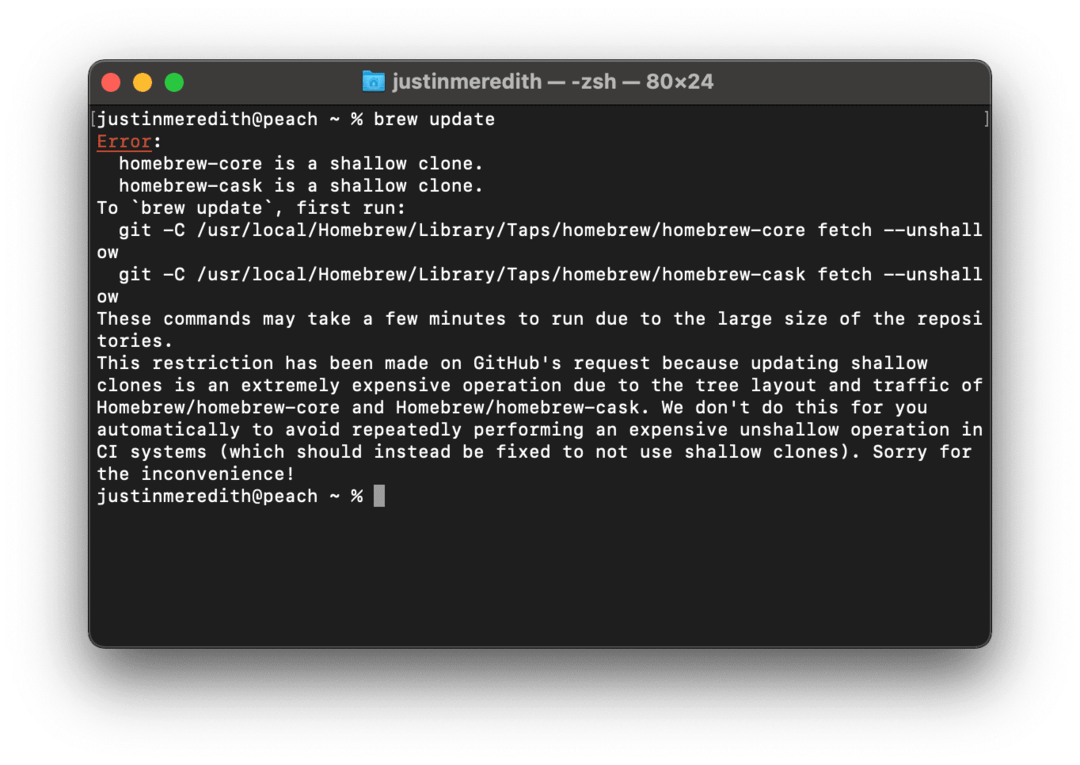
Ako ste korisnik, slobodno ga zanemarite; to neće utjecati na vašu sposobnost ažuriranja ili korištenja Homebrew-a. Ako ste programer, kliknite ovdje kako biste saznali više o tim "pogreškama".
Kako nadograditi Homebrew aplikacije na Macu (tzv. paketi)
Još jedna korisna stvar koju trebate znati nakon što instalirate Homebrew na Mac je kako nadograditi Homebrew aplikacije. Ovo je u osnovi isto kao i ažuriranje samog Homebrewa. To se samo zove "nadogradnja" kako bi se razlikovale dvije naredbe.
Da biste nadogradili sve svoje Homebrew aplikacije (ili pakete, kako se često nazivaju) u isto vrijeme, samo ovo zalijepite u svoj terminal i pritisnite povratak:
brew nadogradnja
Da biste nadogradili određenu aplikaciju Homebrew, zalijepite sljedeće u svoj terminal i zamijenite s aplikacijom koju želite nadograditi i pritisnite povratak:
brew nadogradnja
Kao zabavan bonus, možete provjeriti koje od vaših Homebrew aplikacija treba nadograditi tako da ovo zalijepite u svoj terminal:
pivo zastarjelo
To će vam dati popis svega što treba nadograditi.
Kako vratiti aplikaciju Homebrew na stariju verziju na Macu
Sada, recimo da ste iz nekog razloga željeli poništiti određenu aplikaciju Homebrew. Općenito, ne želite to učiniti ako ste korisnik. Čak i ako ste programer, to je nešto što ćete poželjeti učiniti samo u neobičnoj prilici. Ovo nije previše teško, ali morate poduzeti nekoliko dodatnih koraka.
Prvo ćete htjeti upotrijebiti sljedeću naredbu, zamjenjujući s aplikacijom Homebrew koju želite vratiti na stariju verziju:
pretraga piva
To će stvoriti popis trenutne verzije aplikacije koju koristite (označeno kvačicom) i svih ostalih zastarjelih verzija te aplikacije. Evo primjera s youtube-dl paket:
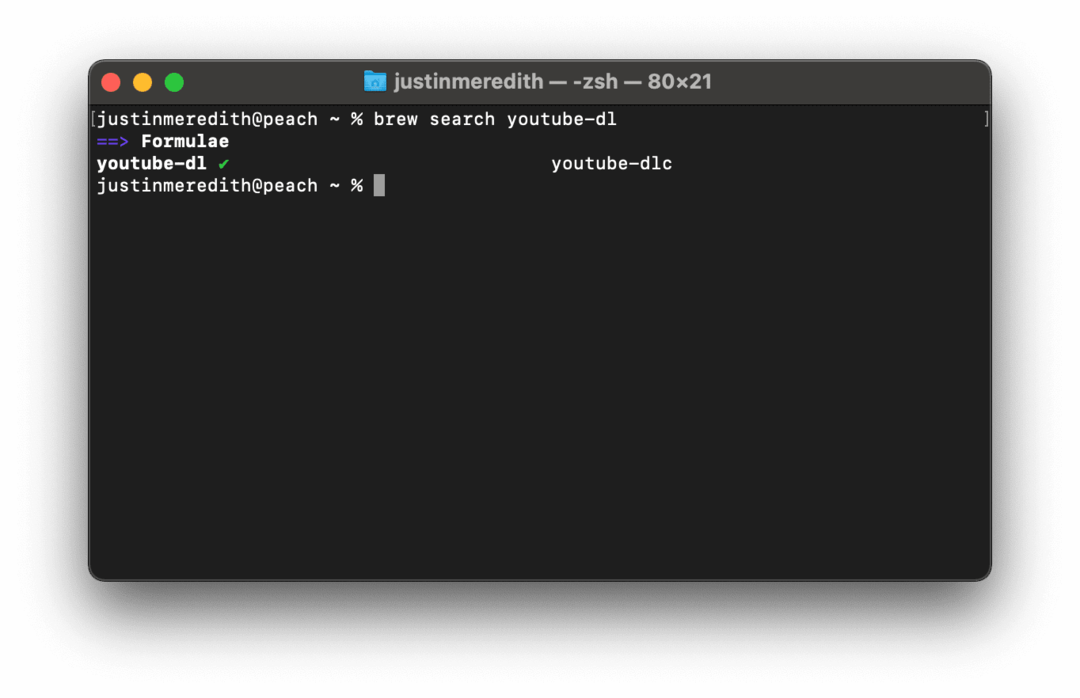
Zatim odlučite na koju zastarjelu verziju paketa želite vratiti i upotrijebite sljedeću naredbu:
brew install
Na primjer, za vraćanje s youtube-dl do youtube-dlc, upotrijebio bih naredbu brew instalirati youtube-dlc.
Skoro si gotov. Ipak, još uvijek postoji jedan problem; kad god pokrenete naredbe s ovom aplikacijom, Homebrew će i dalje koristiti najnoviju verziju aplikacije. To je zato što je ova verzija povezana. Da biste prekinuli vezu, pokrenite ovu naredbu:
brew prekinuti vezu
Na kraju povežite zastarjelu verziju koju ste upravo instalirali pomoću ove naredbe:
veza za kuhanje
I to je to!
Kako ukloniti Homebrew aplikacije
Prije nego što zatvorimo ovaj post, također ću pokriti deinstaliranje Homebrew aplikacija/paketa. Prošli smo puni krug od učenja kako instalirati Homebrew na Mac.
Da biste deinstalirali aplikaciju Homebrew, upotrijebite sljedeću naredbu na svom Mac terminalu:
brew deinstalirati
Naravno, kada koristite gornju naredbu, poželjet ćete zamijeniti s aplikacijom koju pokušavate deinstalirati.
Da završiš, trči čišćenje piva kako biste uklonili sve nepotrebne datoteke i direktorije koji su ostali nakon deinstaliranja.
Nakon što instalirate Homebrew na Mac…
Učinili ste to! Sada znate kako instalirati Homebrew na svoj Mac i imate hrpu drugog znanja kada je u pitanju upravljanje vašom verzijom Homebrew-a i vašim paketima.
Nakon toga, spremni ste početi učiti više o Homebrewu i terminalu. Možete početi s ovaj tutorial Napisao sam nedavno, ili možete samo pročitati ostatak blogu AppleToolBox.
Vidimo se sljedeći put!